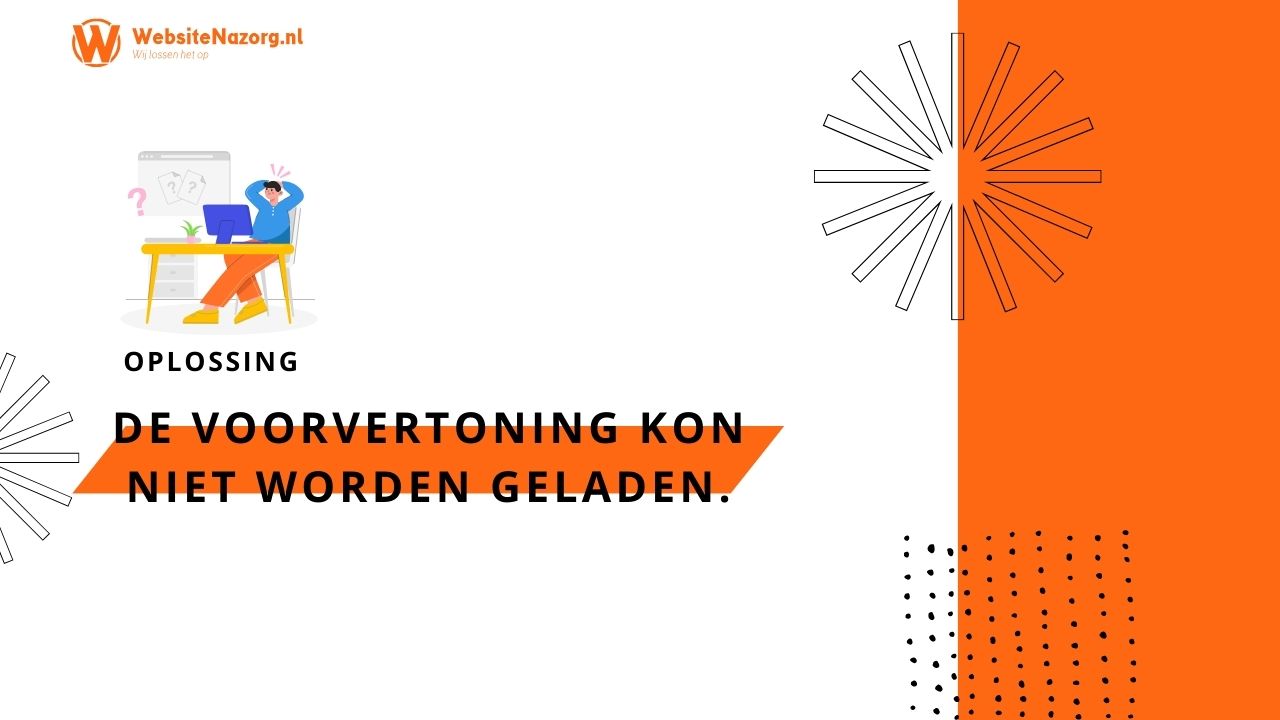
De foutmelding “The preview could not be loaded” kan optreden op verschillende platforms en bestandstypen, waaronder WordPress en paginabouwers zoals Elementor. Deze probleem voorkomt vaak dat real-time wijzigingen worden bekeken, wat het beheren van de website bemoeilijkt. Gelukkig zijn er verschillende mogelijke oplossingen voor dit probleem, variërend van het wissen van de browsercache en het uitschakelen van plugins tot het aanpassen van serverinstellingen. Door deze factoren systematisch aan te pakken, kun je de foutmelding “The preview could not be loaded” effectief oplossen.
Laat je naam en telefoonnummer achter – dan geven we je gratis persoonlijk advies over jouw situatie.
Ontvang gratis advies
De fout begrijpen #
Voordat we overgaan op oplossingen, is het noodzakelijk om te begrijpen waarom deze fout optreedt. Meestal wordt het veroorzaakt door conflicten tussen plugins, problemen met het thema, servergerelateerde problemen of browsergerelateerde storingen.
Probleemoplossingsstappen #
Conflicterende Plugins Uitschakelen: #
- Veilige Modus Activeren: Veel paginabouwers, zoals Elementor, hebben een Veilige Modus. Door deze in te schakelen worden tijdelijk alle derde partij-plugins uitgeschakeld. Als de preview correct laadt, weet je dat een plugin het probleem veroorzaakt.
- De Schuldige Identificeren: Heractiveer de plugins één voor één om de problematische plugin te vinden.
- Bijwerken of Vervangen: Als het mogelijk is, update dan de plugin naar de nieuwste versie. Als het probleem aanhoudt, overweeg dan om een alternatief te zoeken.
Thema-compatibiliteit Controleren: #
- Overschakelen naar een Standaardthema: Schakel tijdelijk over naar een standaard WordPress-thema. Als de preview laadt, is je huidige thema waarschijnlijk niet compatibel.
- Thema-updates: Zorg ervoor dat je thema up-to-date is. Verouderde thema’s kunnen verschillende problemen veroorzaken.
- Ondersteuning van het Thema: Neem contact op met de ondersteuning van je thema voor hulp als het probleem aanhoudt.
Servergerelateerde Problemen Aanpakken: #
- PHP-geheugengrens Verhogen: Een lage PHP-geheugengrens kan soms deze fout veroorzaken. Raadpleeg je hostingprovider om deze limiet te verhogen.
- Serverlogs Controleren: Zoek naar foutmeldingen in de logs van je server die aanwijzingen kunnen geven over het probleem.
- Ondersteuning van Hosting Contacten: Als je niet zeker bent over servergerelateerde problemen, neem dan contact op met je hostingprovider voor hulp.
Browsercache en Cookies Wissen: #
- Probeer Incognito Modus: Open je browser in de incognito-modus. Als de preview laadt, is het waarschijnlijk een browsergerelateerd probleem.
- Cache en Cookies Wissen: Verwijder de cache en cookies van je browser. Dit kan conflicten met opgeslagen gegevens oplossen.
Controleer Permalinkstructuur: #
- Controleer Permalinks: Ga naar Instellingen > Permalinks en klik op Wijzigingen Opslaan zonder instellingen te wijzigen. Dit kan soms previewproblemen oplossen.
Controleer op HTTP-fouten: #
- Gebruik Browser Developer Tools: Controleer op HTTP-fouten in de ontwikkelaarsconsole van je browser. Deze kunnen wijzen op onderliggende problemen.
Extra Tips: #
- Houd WordPress en Plugins Up-to-Date: Regelmatige updates bevatten vaak bugfixes en prestatieverbeteringen.
- Maak Back-ups: Maak een back-up van je website voordat je ingrijpende wijzigingen aanbrengt om gegevensverlies te voorkomen.
- Hulp van Experts: Als je de bovenstaande stappen hebt geprobeerd zonder succes, overweeg dan om een WordPress-ontwikkelaar of de ondersteuning van je hostingprovider te raadplegen.
Door deze stappen te volgen, zou je in staat moeten zijn om de foutmelding “The preview could not be loaded” op te lossen en weer verder te gaan met het bouwen van je website. Als je problemen blijft ondervinden, geef dan meer specifieke details over je setup (WordPress-versie, plugins, thema, hostingprovider) voor gerichte hulp.

